ポストカードのベースを作る
[ファイル]メニュー→[新規]
幅:148ミリメートル
高さ:100ミリメートル
解像度:350ピクセル/インチ
カンバスカラー:透明
[ファイル]メニュー→[埋め込みを配置]でファイルを選択して置く→◯
[レイヤー]メニュー→[新規]→[レイヤーから背景へ]の順にクリック。
これで配置した画像が背景レイヤーに変換された。
黒板の画像を配置
黒板の画像を配置。[オプション]バーで以下のように設定し→◯
W:38%
H:38%
[レイヤー]メニュー→[レイヤースタイル]→[ドロップシャドウ]の順にクリック。[ドロップシャドウ]の項目を以下のように設定。→設定できると黒板に影がつく。
不透明度:40%
角度:140°
距離:10px
スプレッド:0%
サイズ:20px
レイヤーをロックする。

カフェのロゴを作る
[横書き文字ツール]をクリックし、[オプション]バーから以下のように設定。
フォント:Chaparral Pro
フォントスタイル:Bold Italic
フォントサイズ:20pt
[オプション]バーの右の方にある[テキストカラーを設定]をクリック。以下のように設定。
R (赤):170
G (緑):135
B (青):75
半角英数で[Cafe67]と入力し、→◯
文字に装飾を加える。[レイヤー]メニュー→[レイヤースタイル]→[境界線]の順にクリックし、以下のように設定。
⚫︎構造
サイズ:3px
位置:外側
⚫︎塗りつぶしタイプ
塗りつぶしタイプ:カラー
カラー:白色(R:255/G:255/B:255)
影をつける。[レイヤー効果]のリストから、[シャドウ(内側)]をクリックし、以下のように設定。
不透明度:30%
距離:0px
チョーク:0%
サイズ:5px
ドロップシャドウを設定する。以下の通り設定。
不透明度:15%
距離:0px
スプレッド:50%
サイズ:20px

ポストカードの見出しを作る
「2023/11.01 OPEN!!」のテキストを入力。色は白色(R:255/G:255/B:255)
[長方形ツール]で色をブラックにしてテキストが隠れるように乗せる。
テキストが上になるようにレイヤーの順序を変える。
[移動]ツールをクリックして長方形とテキストを同時に選択する。
2つのレイヤーが選択されたら、[スマートオブジェクト]に変換。[レイヤー]メニュー→[スマートオブジェクト]→[スマートオブジェクトに変換]の順にクリック。
※スマートオブジェクト化することにより、長方形と文字を1つのオブジェクトとしてフィルターを適用することができる。
フィルターを適用する。[フィルター]メニュー→[フィルターギャラリー]の順にクリック。
→[スケッチ]の項目をクリックし、[チョーク・木炭画]をクリックして以下のように設定。
※フィルターの色が画面と違う場合は、[ツール]パネルにある[描画色と背景色を初期設定に戻す]をクリック。
木炭画の適用度:0
チョーク画の適用度:0
筆圧:1
→[新しいエフェクトレイヤー]をクリックして、[ブラシストローク]の項目から[ストローク(スプレー)]をクリックし、以下の通り設定。
ストロークの長さ:20
スプレー半径:0
ストロークの方向:右上から左下
フィルターが適用され、文字がチョークで書いたようなイメージになったが、このままでは黒地が邪魔なので[レイヤー]パネルの[描画モード]をクリックしてプルダウンメニューを開き、[比較(明)]をクリック。
→文字と黒板が合成された。

ポストカードに本文を入力する
[横書き文字]ツールをクリックして、黒板の上をドラッグしてテキストボックスを作成。文字を入力して形や位置を調整する。(下にある住所も同様に、Cafe67だけサイズ大きくする。)

簡単な地図を作成
道や駅等は長方形ツールで作成。
線路はシェイプを使って作成。[ペン]ツールをクリック。[オプション]バーの[ツールモードを選択]で[シェイプ]をクリックし、[シェイプの塗りを設定]をクリックして[カラーなし]にする。
線を設定。→[グレースケール]の項目から[ホワイト]をクリック。[シェイプの線の種類を設定]をクリック、[線オプション]パネルの[詳細オプション]をクリック。[線]ダイアログボックスが表示されるので、以下のように設定。
整列:中央
破線:チェックを入れる
線幅:2
間隔:1.5
線の幅:10px
線のアンカーポイントを作成。黒板の上で始点にしたい箇所をクリックし、終点にしたい箇所をshiftキーを押しながらクリック。
地図全体を囲むようにドラッグし、[レイヤー]パネルで地図の構成レイヤーが全て選択されていることを確認し、[レイヤー]メニューから[レイヤーをグループ化](またはCtrl + G)
→完成

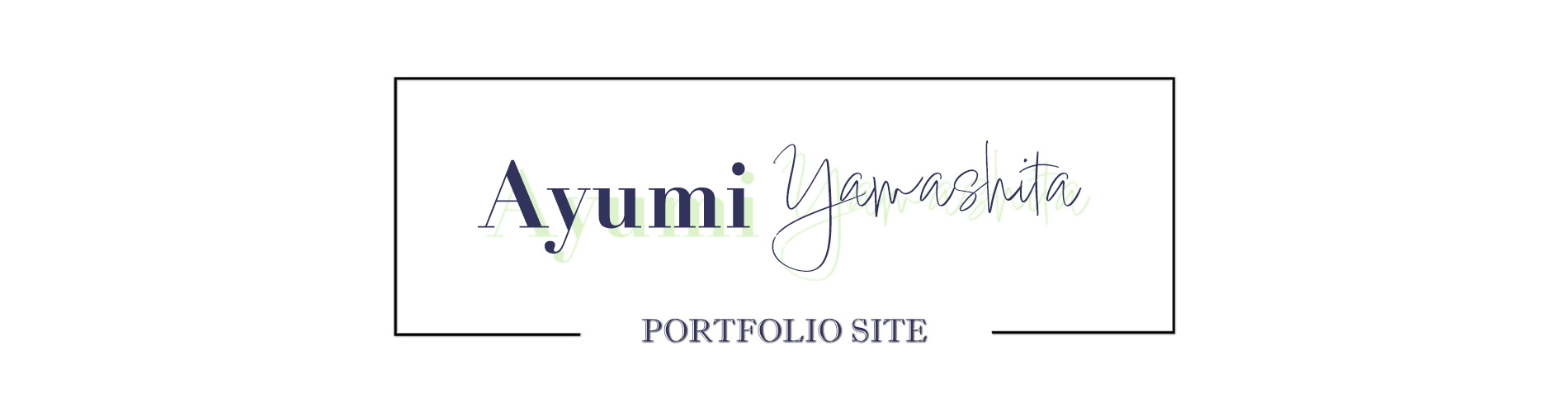
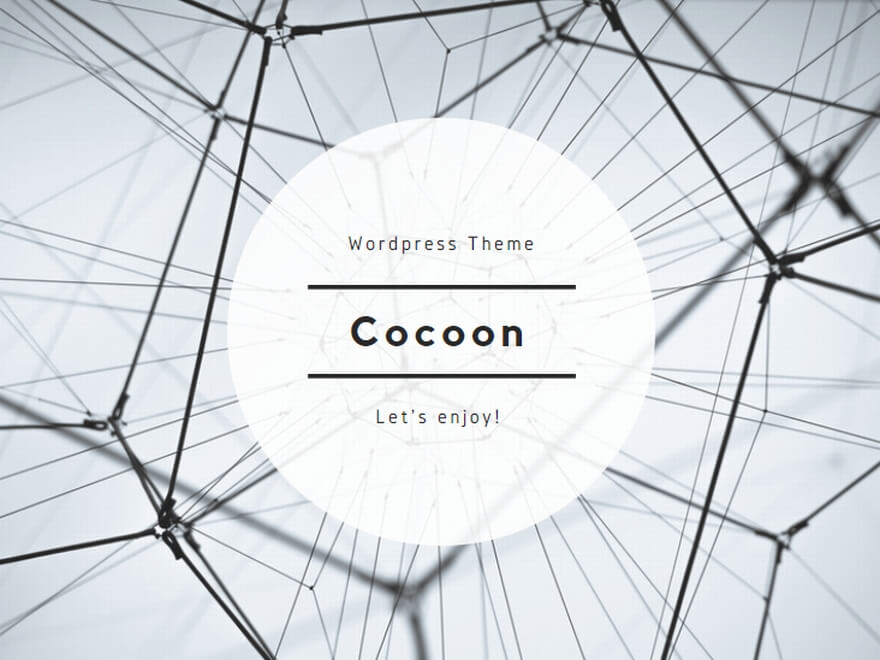
コメント